ET121 Customer Data Entry (客戶檔)
內容
選單說明
功具列說明
欄位說明
使用方法
客戶嘜頭
撥電話
列印客戶資料
Mailing List
Option
Setting
Shipping Mark
| 清除所有欄位. | |
| 輸入客戶嘜頭及其他資料, 同選單中之 Shipping Mark. | |
| 如果你有數據機, 可按此鍵讓電腦撥電話給客戶 . | |
| 列印逐一選擇之客戶資料. | |
| 編輯 mailing list. |
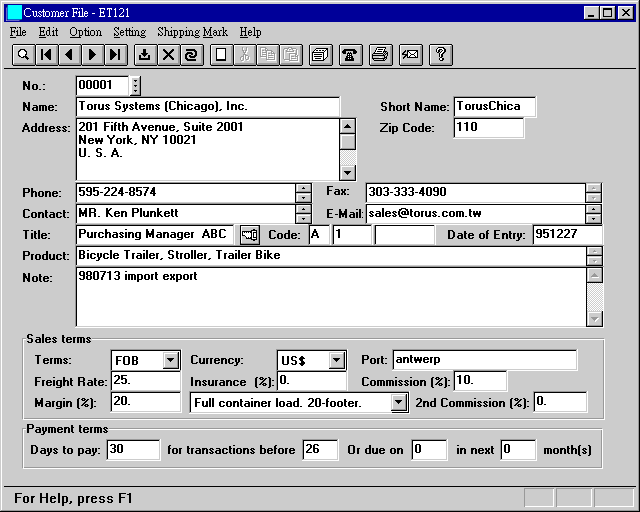
| Customer No. | 客戶號碼, 5位數, 為第一個查詢鍵. |
| Name | 客戶之公司名稱, 40 個字, 為第二個查詢鍵. |
| Short Name | 客戶之簡稱, 10 個字. 很重要. 大部份報表都使用簡稱而不用全名以省空間. |
| Address | 客戶地址, 140 個字, 可分行輸入. |
| Phone | 電話. |
| Fax | 傳真. |
| 電子郵件地址, 如 sales@torus.com.tw. 40 字. | |
| Contact | 連絡人. |
| Title | 連絡人之頭銜. |
| Code | 有三個欄位, 分別可填入 1, 3, 5 個字. Code2 可輸入國別代碼, 國別統計表以此為依據. 國別代碼在 System Codes 設定, 格式為 COUNTRYxxx, xxx 即為國別代碼. |
| Date Entry | 建檔日期. |
| Product | 可註明客戶買賣之產品. 此欄位沒有大小的限制. |
| Note | 備註. 可輸入關於此客戶任何事, 往後可依內容查詢資料. 無大小限制. |
| Sales terms | 客戶慣用之往來條件. Quotation 和 Sale Confirmation等作業會自動取用 這些設定, 你可再加意改, 不會影響本檔所建之資料. Terms: 交易條款, 如 : FOB, C&F, CIF, FOBC 等. Currency: 交易幣別. Port: 上述條款之港口. Freight Rate: 運費費率, 性質由下面運輸方式決定. 幣別由相關作業決定. Insurance: 保險費率. Commission: 佣金比例. Margin: 我方對此客戶的利潤率. 運輸方式: (1) 海運 - 依才數每 CBM 算; (2) 海運 - 依重量每 1,000 kg 算; (3) 空運 - 依才數或重量每 kg 算 (1 才 = 4.05 kg); (4) 20 呎櫃整櫃; (5) 40 呎櫃整櫃; (6) 40 呎高櫃整櫃. 2nd Commission (%): 非桌面上之佣金百分比例. |
| Payment terms | Days to pay: 出貨到付款之期間. for transactions before: 月結日期. 沒有就不要填. 31 表月底. Or due on: 月結後定期付款日. in next month(s): 定期付款延後月份. 沒有就不要填. 註: 以上資料在 Invoice Data Input 會用來推算正確的 due dates. 舉例來說, 每月 25 日月結, 次月15 日付款, 則第二欄填 25, 第三欄填 15. 若條款為次次月 15 日付款, 則第四欄填 1. |
查詢客戶可使用客戶號碼, 客戶名稱或建檔日期.
在查詢之前, 可先由選單列之 Option 選擇查詢鍵. 按 ![]() 開始查詢:
開始查詢:
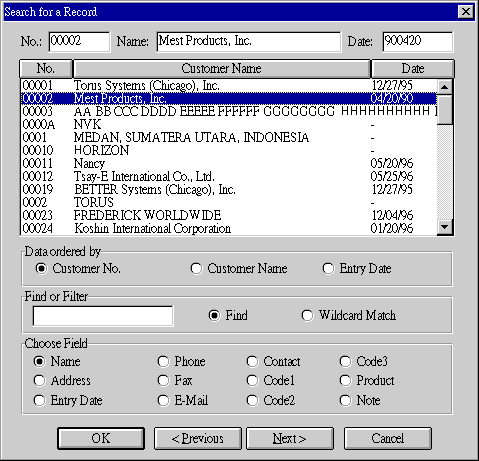
Find or Filter 及 Choose Field 之用法參考產品檔資料查詢之說明.
先找出客戶, 再按 ![]() 進入嘜頭的輸入作業:
進入嘜頭的輸入作業:
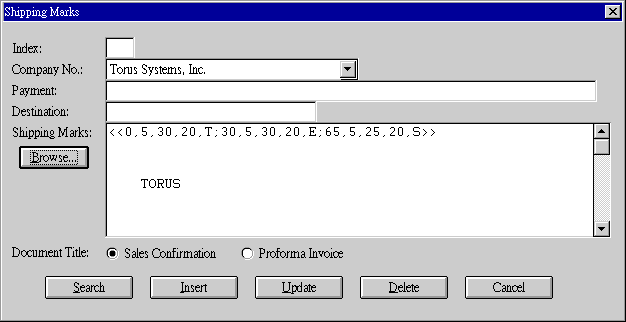
| Index | 一個客戶可以有多種嘜頭, 用 index 來區分. 如果只有一種, 空白即可. 要查此客戶有多少種嘜頭, 按 Search 鍵, 對話盒如下圖. Index 可容納 2 個字. |
| Company No. | 跟此客戶往來之我方公司 (假如你有一個以上公司名稱的話). |
| Payment | 和客戶往來的付款條件. |
| Destination | 客戶貨物目的地. |
| Shipping Marks | 一種嘜頭. 第二種嘜頭應置於另一個 index 項下.
嘜頭長度不限; 輸入時要按 <Enter> 才會換行. 一行長度不要超出
A4 紙張寬度. 上下二種嘜頭之間可輸入 page (小寫), 做為分頁位置.
嘜頭能畫出幾何圖形,
用法是在一段嘜頭之前輸入一行控制指令: <<x1,y1,cx1,cy1,a1;x2,y2,cx2,cy2,a2;…>> x1, y1 為圖形左上角之橫軸及縱軸位置, cx1 表圖形寬, cy1 表圖形高. 均以 mm 為單位, 且須為整數. x1, y1 須為正值; cx1, cy1 可為負值, 表示相反方向. a1表圖形種類, 定義為: D = Diamond, S = Square, T = Triangle, E = Ellipse, I = Inverse Triangle, L = Line, 大小寫皆可. 分號用來隔開二個圖形. 所有圖形都由其外圍之最小長方型決定位置和大小. 在使用 page 分隔長嘜頭時, 新 page 上之圖形須另外設定. 例: <<0,0,32,13,T>> 表示在左上角位置畫一個底為 32 mm, 高為 13 mm 的三角形. |
| Document Title | 選擇銷貨確認書的抬頭用 Sales Confirmation 或 Proforma Invoice. |
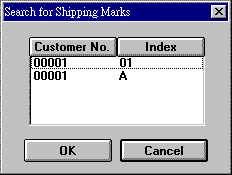 按 Search 可查詢客戶有多少種嘜頭 按 Search 可查詢客戶有多少種嘜頭 |
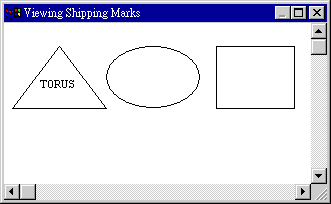 輸入嘜頭後按 Browse
可預瀏幾何圖形之形狀和位置. 輸入嘜頭後按 Browse
可預瀏幾何圖形之形狀和位置. |
假如你的電腦接有數據機, 在找出一個客戶後,
可以按 ![]() 讓電腦替你撥電話. 你的話機要接在數據機的 phone 上,
接通前不必拿起來.
讓電腦替你撥電話. 你的話機要接在數據機的 phone 上,
接通前不必拿起來.
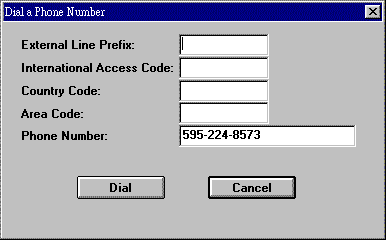
電腦根據圖上的號碼撥號. 接通對方後, 拿起聽筒, 按接通鍵, 即可開始通話. 通話記錄可利用 Windows 目錄區下之 dialer.exe 查.
按 ![]() 進入下面視窗:
進入下面視窗:
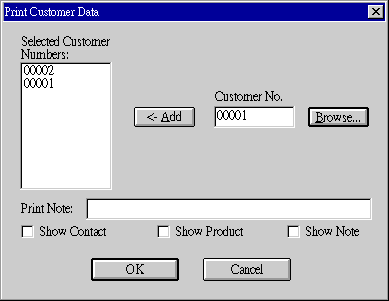
你可以直接把客戶號碼打入 Customer No. 欄位, 按 <-Add 鍵, 或用 Browse... 選擇客戶. 一個一個把要列印的客戶號碼存在左側的 Selected Customer Numbers 欄中. 按 OK 即開始列印. (要印大量客戶資料, 請用 ET122 Customer Data Retrieval.)
Mailing list 是大量發送電子郵件的名單. 我們可用客戶檔的資料產生名單, 也可用手工增加或刪除其中一部份. 做好一份名單後, 可以把它存成一個檔案, 以備日後重複使用. 在 ET211 Correspondence 中, 你可以使用 Mailing List 功能把信件發送到名單上所有地址.
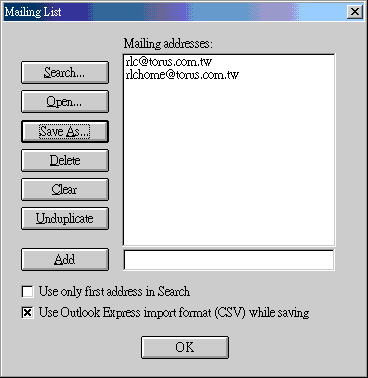
Mailing addresses 含名單內容. 一份名單約可容納 64,000 字; 假如 e-mail address 平均長度為 30 字, 一份名單可含 2000 個地址.
Search... 的說明在下面. Open... 讓你開啟先前存好的名單, 讓你看看, 增加或刪除一些地址. Save As... 供你將名單存成檔案. Clear 用來清除畫面. Unduplicate 讓你把重複的地址刪除; 這個動作會將資料從新排列. 名單的檔案格式如上圖, 一行一個地址; 此為最普遍的格式. Use Outlook Express... 選項讓你將名單存成 Outlook Express 可以匯入的 CSV (comma-separated values) 格式. 至於如何匯入地址, 參考 ET6.1 FAQ.
Search... 讓你由客戶檔抓取地址資料:
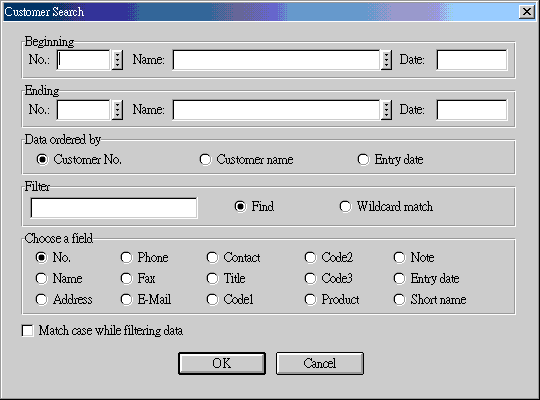
你可以設定不同條件過濾資料. 多次抓取的資料會合併一起. 如有重複, 用 Unduplicate 清除. Match case 若未勾選, 則過濾條件大小寫都有效. 其次, 一個客戶可能有多個郵件地址. 假如你勾選 Use only first address in Search, 則只有第一個地址會被選用; 假如不勾, 所有地址都會被選用.
存檔的名單格式為一般文字檔, 所以可以用 Correspondence 或 Windows Notepad 編輯. 有些時候直接在 Notepad 輸入地址是更有效率的作法.
Last modified: April 2001